win10数据使用量闪退:win10系统打开数据使用量闪退的修复教程
win10电脑打开数据使用量闪退怎么办?有些用户在打开“数据使用量”的时候却出现了闪退的情况,遇到这样的问题该怎么办呢,接下来就给大家分享一下具体的解决方法。...
在win10系统中,我们可以通过设置中的网络和Internet选项中的数据使用量来查看各个应用程序的数据使用量,但是有些用户在打开“数据使用量”的时候却出现了闪退的情况,遇到win10电脑打开数据使用量闪退怎么办呢?接下来就给大家分享一下win10系统打开数据使用量闪退的修复教程。
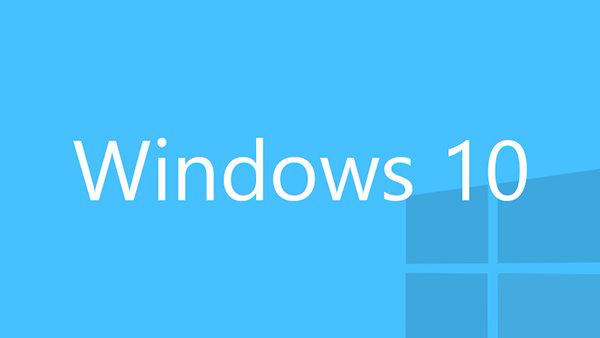
1、首先按下Win+R,运行winver查看;
2、尝试进入安全模式,排除应用和驱动的影响是否存在问题。
尝试进入安全模式打开该“数据使用量”,进入安全模式方法:
可以长按Shift,同时点击开始-电源-重启,进入WinRE界面,点击疑难解答-高级选项-启动设置-重启,然后按下F4进入安全模式。
目前的唯一解决方法便是:在数据使用量单击右键,创建开始磁贴,然后退出,点击开始里的磁贴。
经过上面的方法就可以解决win10系统下打开“数据使用量”出现闪退这个问题了,网络的设置和连接Internet选项的设置对于我们的电脑来说都是很重要的,那如果你也是出现一样的问题可以试试本次win10系统设置数据使用量在电脑中出错闪退的修复教程。

win10家庭版怎么升级专业版?win10家用版升级专业版的设置方法
win10家庭版怎么升级专业版?现在越来越多的朋友开始选择实用win10系统,但是在安装win10的时候不小心安装成了家庭版,那么有没有办法让win10家庭版升级专业版呢?...
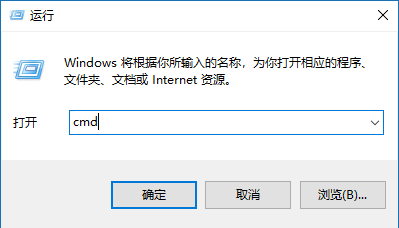
电脑休眠后无法唤醒怎么办?win10电脑休眠后无法唤醒的解决办法
电脑休眠后无法唤醒怎么办?win10电脑休眠后无法唤醒的解决办法电脑的休眠功能,为长时间不用的电脑进行了关闭显示、硬盘停转的深度节能模式,不仅节约能源,还保护设备。...

win10系统黑屏唤醒不了怎么办?win10电脑黑屏无法正常唤醒系统的解决方法
win10系统黑屏唤醒不了怎么办?很多用户遇到win10系统进入睡眠模式之后,就出现无法唤醒的情况,一直处于黑屏状态,下面小编就教大家遇到win10系统一直黑屏唤醒不了的解决方法。...
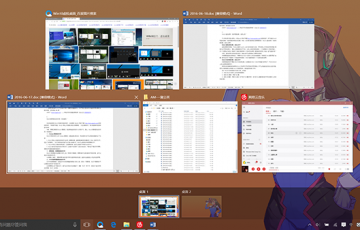
win10电脑中虚拟桌面、任务视图功能的使用方法
win10的电脑是有很多的功能可以使用的,那我们在操作中有小伙伴对于win10升级后的新功能任务视图和虚拟桌面这两个功能不是很了解的情况,那我们遇到这个问题我们怎么使用虚拟桌...
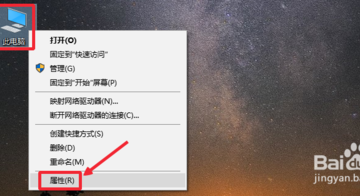
详解win10激活码卸载和更新最新win10系统激活码的方法
怎么卸载原来激活Windows10的激活码呢,那么怎么卸载原来激活Windows10系统的激活码呢,为了帮助大家,小编和大家分享win10卸载当前激活码的操作方法,仅供参考。...

详解升级win10系统提示系统盘剩余空间不足的解决方法
使用360升级win10系统时,弹出“系统盘剩余空间不足”的提示,造成无法升级成功,怎么办呢?就此问题,下面小编教你升级win10系统提示系统盘剩余空间不足怎么办吧。...
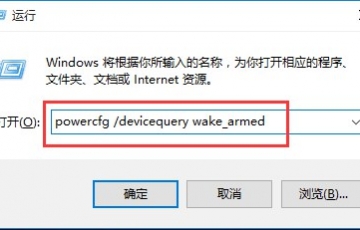
win10开始菜单怎么增加休眠选项?win10开始菜单增加休眠选项的办法
在使用win10系统的过程中,经常需要对win10系统在开始菜单添加休眠选项进行设置,那么win10开始菜单怎么增加休眠选项?...
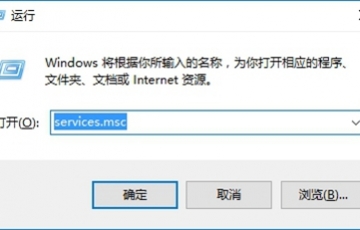
Win10系统磁盘占用率100%怎么办呢?Win10电脑磁盘占用率100%的解决方法
那么Win10系统磁盘占用率100%怎么办呢?今天为大家分享Win10系统磁盘占用率100%的解决方法。Win10电脑上没有运行任何程序,不过任务管理器却显示磁盘使用率100%,出现这个情况应该是系统自带服务引起的,...

在win10系统中查看电源管理设置位置的方法
在升级到win10系统以后电源管理的位置是不一样了的今天小编就来跟大家分享一下在win10系统中查看电源管理设置位置的方法,一起来看看吧。...
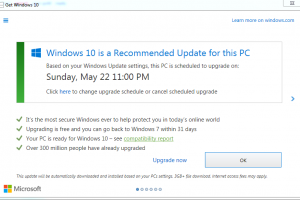
微软将再次向Win7用户推送升级通知 提示用户升级win10
微软将再次向Win7用户推送升级通知 提示用户升级win10,Windows 7 的技术支持,即将于 2020 年 1 月 14 日截止。鉴于仍有数以亿计的 PC 用户不愿转向最新的 Windows 10 操作系统,微软又将口碑不佳的“Windows 升级助手”给搬了出来。...

